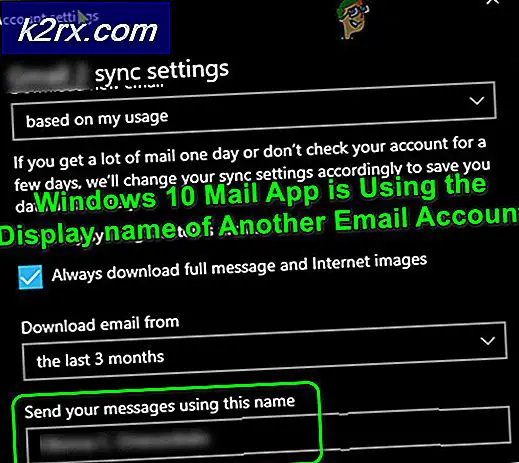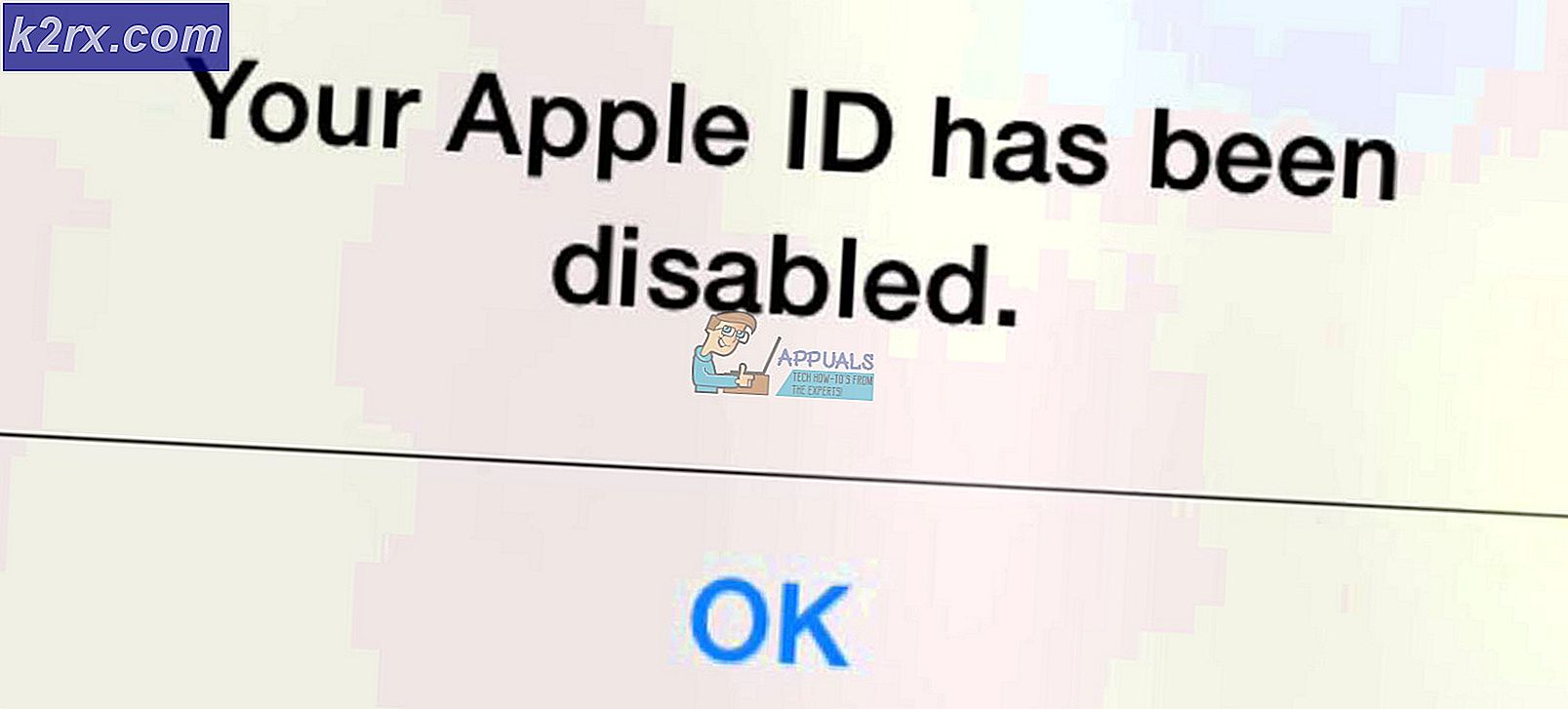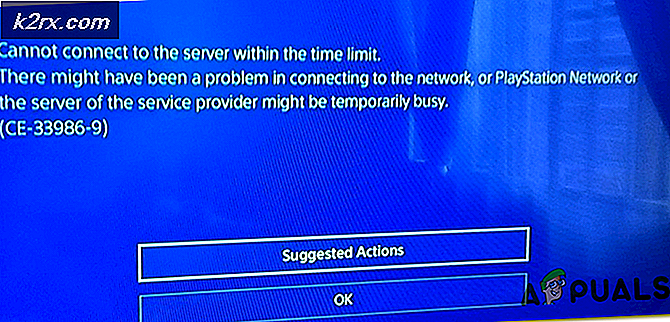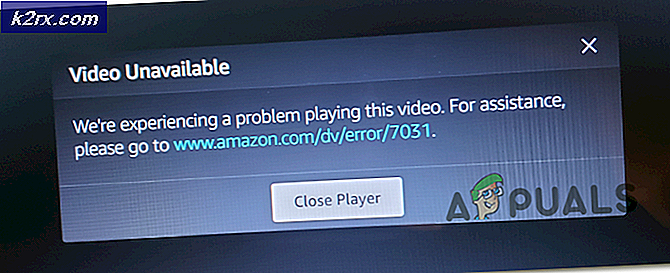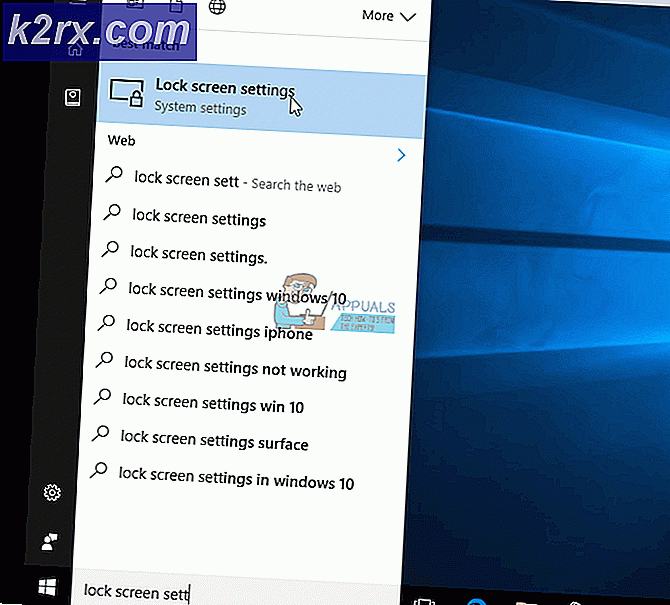Slik bytter du offentlige nettverk til privat nettverk på Windows
Når en Windows-datamaskin er koblet til et nettverk (uavhengig av om det er et trådløst nettverk eller et kablet nettverk), registrerer det nettverket som enten et offentlig nettverk eller et privat nettverk. På et privat nettverk er en Windows-datamaskin synlig for alle andre Windows-datamaskiner på nettverket, og skriver og fildeling er mulig. På et offentlig nettverk kan en Windows-datamaskin på den annen side ikke sees av andre Windows-datamaskiner på nettverket, og skriver og fildeling er ikke mulig for personvernets skyld.
Private nettverk er i utgangspunktet ment å være hjemme- og arbeidsnettverk - nettverk der du kjenner alle de andre datamaskinene i nettverket, og er i orden med ideen om å dele skrivere og informasjon med dem. Offentlige nettverk er alle andre nettverk - nettverk du ikke nødvendigvis kan stole på og nettverk med datamaskiner, er du ikke helt komfortabel med å dele informasjon og skrivere med. Windows kan noen ganger gjøre feil ved å oppdage hvilken type nettverk det er koblet til, og slutte å registrere nettverket som feil type. I tillegg kan du også konfigurere et bestemt nettverk som et offentlig nettverk for å opprettholde personvernet ditt og sikkerheten når du kobler til den, men vil kanskje konvertere den til et privat nettverk når du vet at det kan stole på eller når du vil dele informasjon og / eller skrivere med andre datamaskiner på nettverket.
Heldigvis er det imidlertid helt mulig å bytte et offentlig nettverk til et privat nettverk på en Windows-datamaskin, og brukere kan gjøre det på alle versjoner av Windows-operativsystemet som støttes av Microsoft. Men å skifte et offentlig nettverk til et privat nettverk virker litt annerledes på forskjellige iterasjoner av Windows. Uten videre ado, kan du endre det offentlige nettverket til et privat nettverk på en Windows-datamaskin og fjerne banen for skriver og fildeling på nettverket:
På Windows 7
Hvis du bruker en Windows 7-datamaskin, kan du endre et offentlig nettverk du er koblet til i et privat nettverk hvis du bare:
- Klikk på nettverksikonet i varslingsområdet på datamaskinens oppgavelinje.
- Klikk på Åpne nettverks- og delingssenter .
- Under delen Vis de aktive nettverkene dine, bør du se navnet på det kablede eller trådløse offentlige nettverket datamaskinen din er koblet til, og under er det en lenke som leser Offentlig nettverk . Klikk på Offentlig nettverk .
- Hvis du gjør det, åpnes veiviser for Set Network Location, hvor du kan velge ett av tre forskjellige nettverksplasseringsalternativer for det valgte nettverket - Hjemmenettverk, Arbeidsnettverk eller Offentlig nettverk . Både hjemmenettverk og arbeidsnettverk er private nettverk, så klikk bare på den som best passer dine behov. Så snart du gjør det, endres nettverksplasseringen til det valgte nettverket fra Offentlig til hvilken nettverksplassering du valgte.
På Windows 8
Å bytte et offentlig nettverk til et privat nettverk er litt vanskeligere på Windows 8, da du først må sikre at du har de riktige innstillingene konfigurert for både offentlige og private nettverk, spesielt hvis du bytter nettverkssteder for et nettverk på datamaskinen din for første gang. For å sikre at private nettverk og offentlige nettverk er konfigurert riktig, må du:
- Høyreklikk på nettverksikonet i varslingsområdet på datamaskinens oppgavelinje.
- Klikk på Åpne nettverks- og delingssenter .
- Du vil kunne se navnet på det offentlige nettverket du er koblet til, og det faktum at Windows har identifisert det som et offentlig nettverk under delen Vis dine aktive nettverk . Klikk på Endre avanserte delingsinnstillinger i venstre rute.
- Utvid den Private delen og sørg for at følgende alternativer er alle aktivert :
Slå på nettverksfunn
Slå på fil- og skriverdeling
Tillat Windows å administrere hjemmegruppeforbindelser - Skjul den private delen, utvid gjesten eller offentlig delen, og kontroller at følgende alternativer er aktivert :
Slå av nettverksfunn
Slå av fil- og skriverdeling - Klikk på Lagre endringer .
Når du har gjort det, blir du ferdig med å konfigurere begge nettverksstedene på datamaskinen. Lukk vinduet Avansert delingsinnstillinger, og fortsett for å endre nettverksplasseringen til nettverket du for øyeblikket er koblet til, fra offentlig til privat. For å gjøre det, bare:
- Naviger til datamaskinens skrivebord .
- Åpne Charms- linjen ved å trykke på Windows-logotasten + C eller bare sveve musen nederst til høyre på skrivebordet .
- Klikk på Innstillinger .
- Nettverk .
- Høyreklikk på nettverket datamaskinen din er koblet til og klikk på Slå deling på eller av .
- Klikk på Ja, slå på deling og koble til enheter for å endre nettverket fra offentlig til privat. Endringene vil bli brukt så snart du gjør det, men vær ikke bekymret hvis nettverket fremdeles vises som et offentlig nettverk i nettverks- og delingssenteret - det vil fortsatt fungere som et privat nettverk.
På Windows 8.1
Å skifte et offentlig nettverk til et privat nettverk på Windows 8.1 er mye enklere enn det var på forgjengeren. Hvis du vil endre nettverksplasseringen til et nettverk på en Windows 8.1-datamaskin fra offentlig til privat, må du:
PRO TIPS: Hvis problemet er med datamaskinen eller en bærbar PC / notatbok, bør du prøve å bruke Reimage Plus-programvaren som kan skanne arkiver og erstatte skadede og manglende filer. Dette fungerer i de fleste tilfeller der problemet er oppstått på grunn av systemkorrupsjon. Du kan laste ned Reimage Plus ved å klikke her- Åpne Charms- linjen ved å trykke på Windows-logotasten + C eller ved å sveve musen i nederste høyre hjørne av datamaskinens skrivebord .
- Klikk på Endre PC-innstillinger når Charms- linjen vises.
- Klikk på Nettverk . Du kommer nå til en skjerm med en liste over alle datamaskinens nettverkstilkoblinger (både kablet og trådløst).
- Finn skiften for funksjonen Finn enheter og innhold og slå den på . Slår denne funksjonen på resultater i andre enheter på nettverket, er datamaskinen din en del av å ikke bare se datamaskinen som en del av nettverket, men også kommunisere med det og dele informasjon og eksterne enheter med den. Dette alternativet er slått av som standard for alle offentlige nettverk på Windows 8.1, slik at du slår på det automatisk, blir et offentlig nettverk til et privat nettverk uten at du trenger å gjøre noe annet.
På Windows 10
Den siste og beste iterasjonen av Windows har som mål å gi en brukervennlig opplevelse samtidig som det gir flere funksjoner og muligheter enn noen av sine forgjengere. Når det gjelder å bytte et offentlig nettverk til et privat nettverk på Windows 10, er det ganske enkelt. Alt du trenger å gjøre er:
- Klikk på nettverksikonet i varslingsområdet på datamaskinens oppgavelinje. Dette ikonet vil enten være en liten datamaskin (hvis datamaskinen har en Ethernet-tilkobling) eller et Wi-Fi-ikon (hvis datamaskinen din er koblet til et nettverk trådløst).
- Klikk på Nettverk og Internett-innstillinger .
- Hvis datamaskinen din er koblet til nettverket du vil bytte fra et offentlig nettverk til et privat nettverk trådløst, klikker du på Wi-Fi i venstre rute i vinduet. Hvis datamaskinen din er koblet til nettverket via en Ethernet-kabel, klikker du på Ethernet i venstre rute i vinduet.
- I høyre rute i vinduet klikker du på nettverket datamaskinen din er koblet til. Dette nettverket vil få Connected status synlig direkte under den.
- Under Nettverksprofil- delen for det valgte nettverket, klikk på alternativknappen ved siden av Privat for å konfigurere det som et privat nettverk . Du er ferdig!
Hvis du ikke var i stand til å endre nettverksplasseringen til et nettverk som datamaskinen din er koblet til med den konvensjonelle metoden, ikke vær redd - det finnes en annen universell metode som kan brukes til å manuelt tvinge en nettverksplasseringsendring på en hvilken som helst versjon av Windows OS . Hvis du vil slå et offentlig nettverk inn i et privat nettverk ved hjelp av denne metoden, må du:
- Trykk på Windows Logo- tasten + R for å åpne en Run- dialog.
- Skriv secpol.msc i dialogboksen Kjør og trykk Enter .
- I venstre rute i vinduet som vises, klikker du på Nettverkslisteadministrasjonspolitikk .
- I den høyre ruten i vinduet finner du oppføringen som ikke har noe under beskrivelsesseksjonen - denne oppføringen kan bli navngitt Nettverk, eller kan bli navngitt noe annet, avhengig av hvilket nettverk datamaskinen din er koblet til. Dobbeltklikk på denne oppføringen.
- Naviger til fanen Nettverksplassering i vinduet Nettverksegenskaper som dukker opp.
- Under delen Lokasjonstype klikker du på alternativknappen ved siden av Privat for å velge den.
- Klikk på Bruk og deretter på OK .
Så snart du har gjort det, har du med hell tvunget til å bytte plassering for nettverket datamaskinen din nå er koblet til fra offentlig til privat.
PRO TIPS: Hvis problemet er med datamaskinen eller en bærbar PC / notatbok, bør du prøve å bruke Reimage Plus-programvaren som kan skanne arkiver og erstatte skadede og manglende filer. Dette fungerer i de fleste tilfeller der problemet er oppstått på grunn av systemkorrupsjon. Du kan laste ned Reimage Plus ved å klikke her